我们使用Photoshop做设计时,常常需要对图片进行合成处理,在合成时就需要使用羽化功能来让合成的效果更加逼真,下面我们就来看看photoshop如何使用羽化合成图片的吧。
打开ps 将我们需要图片素材打开,然后选择需要抠图的图片在工具箱内找到魔术棒工具,如图所示:
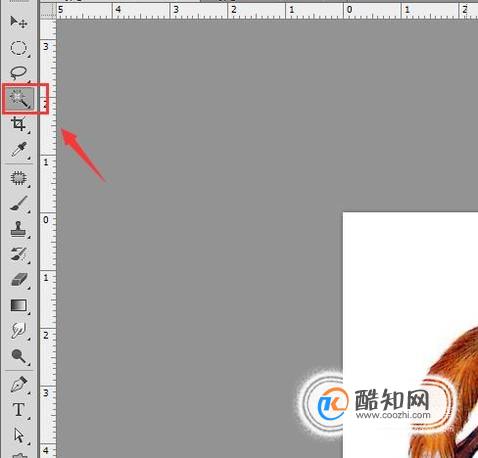
使用魔术棒工具在背景上点击鼠标左键得到背景的选区,如图所示:

按下Ctrl+shift+I键反选,然后在选择菜单里找到修改选项,点击修改在其内找到羽化选项,如图所示:

点击羽化选项,在弹出的对话框内我们设置羽化值为0.8,如图所示:
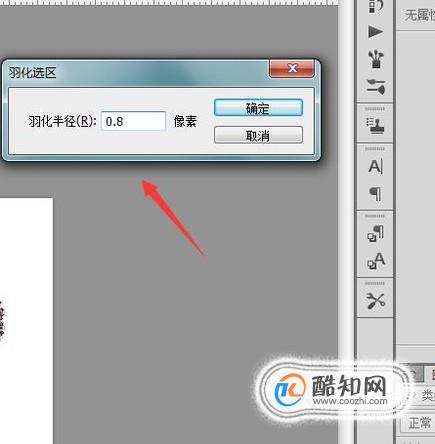
设置好之后点击确定使用移动工具将羽化后的图片拖放到背景里,如图所示:

按下ctrl+T键调节图片的大小,最后的羽化合成效果如图所示:
